Últimamente has notado que tu conexión a Internet va más lenta de lo habitual y, furioso, contactaste inmediatamente a tu proveedor de servicios de Internet, pero el servicio de atención al cliente te dijo que no hay ningún problema con tu línea. Ahora, sin embargo, recordaste que hace un tiempo diste tu contraseña de Wi-Fi. enrutador a un vecino y ahora mismo estás buscando la manera de que se desconecte, ya que con todas las descargas que realiza y las películas en streaming que ve, tu conexión a Internet sigue siendo lenta.
Como tengo entendido que no tienes ni la más mínima idea de cómo actuar, has empezado a buscar en la web consejos sobre cómo desconectar a alguien de su enrutador WiFi y entonces terminaste en esta página de mi blog, ¿verdad? ¿Sí? Bueno, entonces diría que terminaste en el lugar correcto en el momento correcto, porque a continuación te ayudaré mostrándote algunas acciones prácticas que podrías tomar para lograr este resultado.
Ahora dejemos la charla a un lado y manos a la obra. Tómate sólo unos minutos de tiempo libre y sigue atentamente todo lo que tengo que contarte sobre este tema. ¡En este punto sólo me queda desearles una buena continuación y feliz lectura!
Cómo desconectar a alguien del wifi de tu router
Descubriste que uno de tus vecinos sigue conectándose a tu enrutador y ahora estás intentando resolverlo. cómo desconectar a alguien del router wifi? Genial, entonces en esta parte encontrarás toda la información que necesitas. Por supuesto, creo que la mejor solución es un buen diálogo abierto con la persona en cuestión, pero si esto no es posible, entonces sigue adelante y lee lo que tengo que decirte sobre el tema.
Administrador de dispositivos del enrutador
Lo primero que puedes hacer para desconectar a alguien del Wi-Fi de tu enrutador es usar la función incorporada que te permite Verifique los dispositivos conectados y bloquéelos si es necesario..
En resumen, debe acceder a la página de su enrutador mediante un navegador o, en algunos casos, la aplicación dedicada para teléfono inteligente y tableta de su enrutador. Una vez que haya logrado iniciar sesión, generalmente es suficiente ir a la entrada Wifi o dispositivos wifi y desde allí deberías tener la capacidad de controlar todos los dispositivos que están conectados a tu red a través de una lista. Obviamente, en este punto, si detecta uno que no le resulta familiar, es posible que uno de sus vecinos esté realmente conectado a su enrutador.
Sin embargo, los procedimientos específicos para acceder al enrutador y controlar los dispositivos conectados varían de un enrutador a otro. Por eso te invito a leer mi guía sobre cómo acceder al enrutador en la que he ilustrado los pasos a seguir en función de los distintos tipos de enrutadores. Estoy seguro de que te será útil.
En este punto puedes aprovechar la función incluida en muchos routers que permite para bloquear algunos dispositivos que están conectados a la red, impidiéndoles utilizar la conexión. Para ponerte un ejemplo práctico te explico cómo hacerlo. FRITZ!Caja pero también puedes replicar los pasos con bastante facilidad en algunos enrutadores propiedad de compañías telefónicas, como en algunas versiones de Vodafone Station, en algunos enrutadores Fastweb, etc.
Para aprovechar esta función, generalmente basta con ingresar a la página de tu enrutador, a través de un navegador o mediante una aplicación, y acceder a la sección donde puedes ver todos los dispositivos conectados a la red en ese momento.
Si encuentra un dispositivo en la lista que no le pertenece, entonces, si la función está presente en su enrutador, debería poder hacer clic en un botón simple, que generalmente se encuentra al lado de cada dispositivo, que le permite bloquee ese dispositivo en particular y nunca permita que se conecte nuevamente a su enrutador. Claramente, si es necesario, puedes en cualquier momento volver a ingresar a la página de tu enrutador y desbloquear ese dispositivo para que pueda volver a conectarse en el futuro. Lo que acabo de describirles es una función en algunos aspectos muy similar a Filtro MAC del cual les hablaré en breve en esta guía mía.
Cambiar contraseña de wifi

Si desea desconectar a alguien de la red inalámbrica de su enrutador, el método más inmediato probablemente sea cambiar la contraseña de wifi. Este es un procedimiento bastante simple, sin embargo, te recuerdo que al hacer esto se desconectarán todos los dispositivos Wi-Fi y en consecuencia tendrás que volver a conectar todos tus dispositivos usando la nueva contraseña que has configurado.
Para cambiar la contraseña de Wi-Fi de su enrutador, todo lo que necesita hacer es acceder a la página de su enrutador, ubicar la sección correcta que a menudo se llama simplemente Wifi o Configuración de wifi y desde allí proceda escribiendo la nueva contraseña en los campos de texto correspondientes. Si necesita ayuda para elegir una contraseña de Wi-Fi eficaz, no dude en leer mi guía sobre cómo crear una contraseña segura.
Sin embargo, antes de continuar, me gustaría aconsejarle que También cambie la contraseña para acceder a la configuración del enrutador.. Como ya sabrás, casi todos los enrutadores del mercado requieren que ingreses una contraseña para poder acceder al panel de control y realizar cambios y, a menudo, estas contraseñas son muy simples y predecibles.
Si alguien más se conectara a su red Wi-Fi, también podría acceder a la configuración de su enrutador y cambiar todas las configuraciones que desee, como la contraseña de Wi-Fi, el nombre de la red, etc. Te dije cómo hacer esto en mi guía sobre cómo cambiar la contraseña de tu módem.
Establecer un filtro MAC
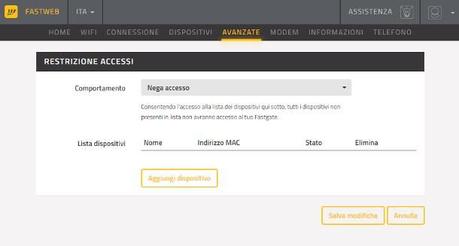
Un método mucho más "profesional" que podría utilizar es establecer un filtro MAC. ¿No sabes de qué estoy hablando? Pues se trata de una función particular, presente en prácticamente todos los routers, que permite excluir algunos dispositivos específicos de la red o en otros casos solo permite conectar determinados dispositivos.
El filtrado MAC se basa en la dirección MAC de los dispositivos electrónicos conectados al enrutador. De hecho, debes saber que cada dispositivo tiene una dirección de red MAC que lo distingue de todos los demás dispositivos.
Nuevamente, para configurar un filtro MAC primero debes acceder a la página de tu enrutador y luego buscar el menú correcto. Normalmente, el filtro MAC se puede encontrar bajo el título Wifi y luego arriba Avance o artículos similares. Como ya mencioné, en este punto, podrías proceder colocando algún tipo de lista negra todos los dispositivos que te parecen desconocidos y que no quieres conectar a la red de tu router.
Alternativamente, puede realizar la operación inversa y luego establecer una lista de dispositivos que pueden conectarse a su enrutador. Claramente, siguiendo esta última opción, cada vez que compres un nuevo dispositivo o alguien te pida que te conectes a tu red, tendrás que acordarte de incluir la dirección MAC de ese dispositivo en la lista de filtros MAC.
Apague el Wi-Fi de su enrutador

Si desea que alguien no se conecte a su enrutador a través de Wi-Fi, por supuesto puede Apague el Wi-Fi de su enrutador. Claramente, al desactivar el Wi-Fi del router ya no podrás seguir conectando tus dispositivos vía Wi-Fi, sin embargo, aún podrás continuar conectando tus dispositivos vía cable Ethernet.
Por lo tanto, esta solución podría resultar útil si busca una forma de "ganar tiempo" mientras intenta resolver la situación. Por ejemplo, podrías desactivar el Wi-Fi y luego proceder conectando una computadora vía Ethernet al enrutador con el objetivo de cambiar la contraseña del Wi-Fi o configurar un filtro MAC, como expliqué en los capítulos anteriores.

